电脑蓝屏?流氓软件横行?别慌!本文教你快速上手安全模式,轻松解决电脑疑难杂症!

电脑故障频发,工程师总提“安全模式”?安全模式究竟是什么?如何操作?且听我细细道来!
一、安全模式知多少?
安全模式是windows系统的一种特殊启动模式,它在启动时不加载第三方驱动程序,只加载核心系统文件和驱动,从而最大限度地减少系统冲突,方便诊断和修复问题。简单来说,它就像系统的“特警队”,专门负责揪出病毒、流氓软件等“捣蛋鬼”。

二、安全模式有何妙用?
安全模式是工程师的利器,也是解决电脑问题的“秘密武器”。它主要用于:
- 排除硬件故障:如果安全模式下电脑运行正常,则硬件问题可能性较小。
- 查杀顽固病毒:在安全模式下,病毒程序通常无法自动运行,方便进行彻底查杀。
- 删除顽固文件:安全模式下,系统会释放被占用文件的控制权,方便删除顽固文件。
- 修复系统故障:安全模式可以修复一些由注册表问题引起的系统故障。
三、不同系统如何进入安全模式?
1. win 7 系统:
重启或开机时,连续按下f8键,进入启动菜单,选择安全模式即可。
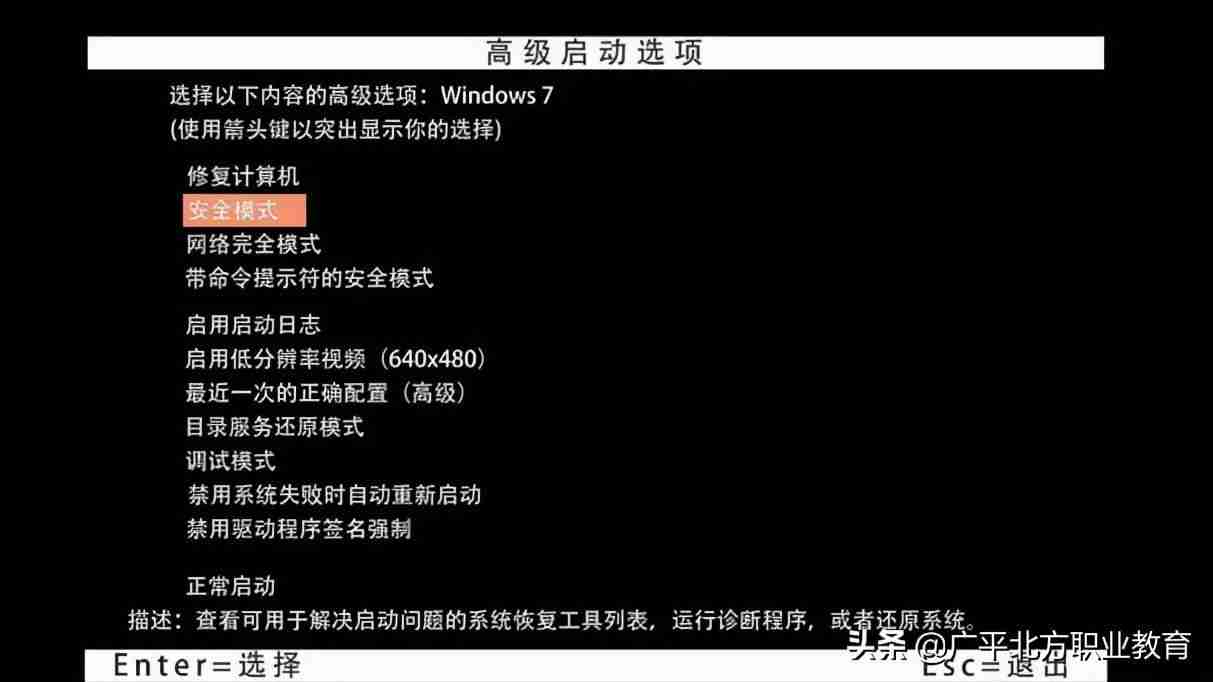
安全模式选项说明:
- 安全模式:仅加载基本驱动程序。
- 带网络连接的安全模式:在安全模式基础上添加网络连接功能。
- 带命令提示符的安全模式:以命令行界面启动安全模式。
- 启用启动日志:记录系统启动过程中的信息,用于排查问题。
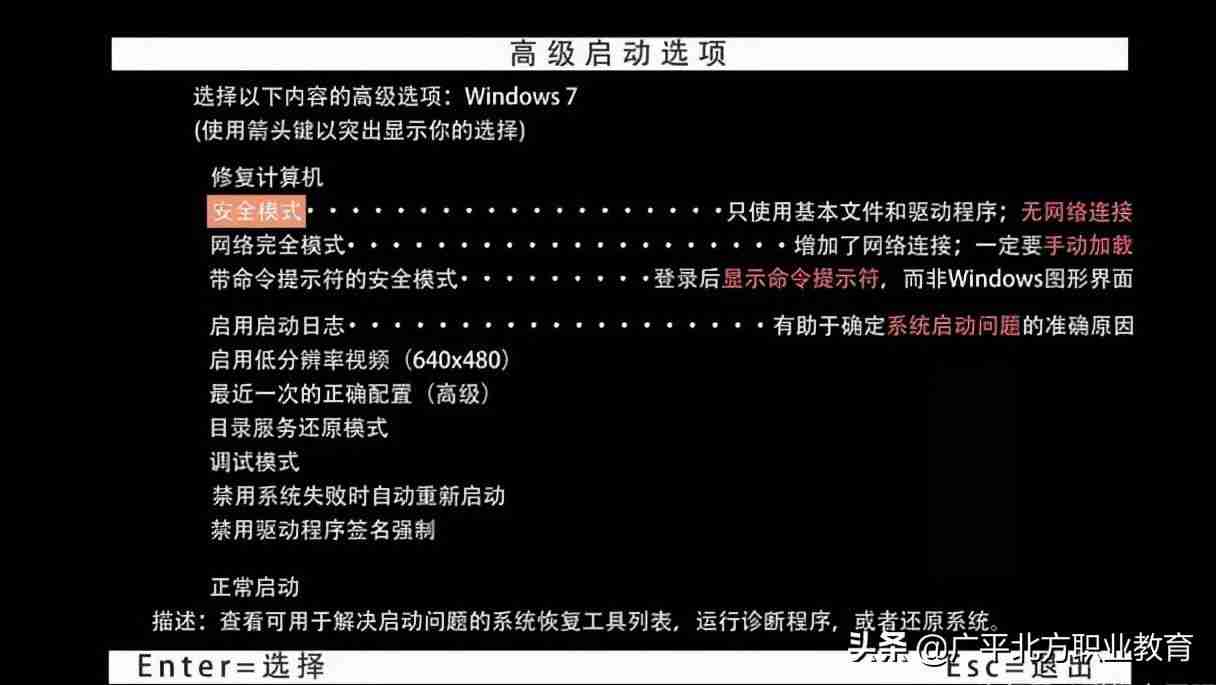
2. win 10 系统:
- 方法一:shift + 重启 按住shift键点击重启,选择“疑难解答”-“高级选项”-“启动设置”,然后选择安全模式。
- 方法二:强制重启三次 重启电脑,在windows启动前连续强制重启三次,进入高级启动菜单,操作步骤同方法一。

四、安全模式下的操作指南
进入安全模式后,根据具体问题进行操作:
- 卸载更新:控制面板-程序-程序和功能-查看已安装的更新,卸载最近安装的更新程序。
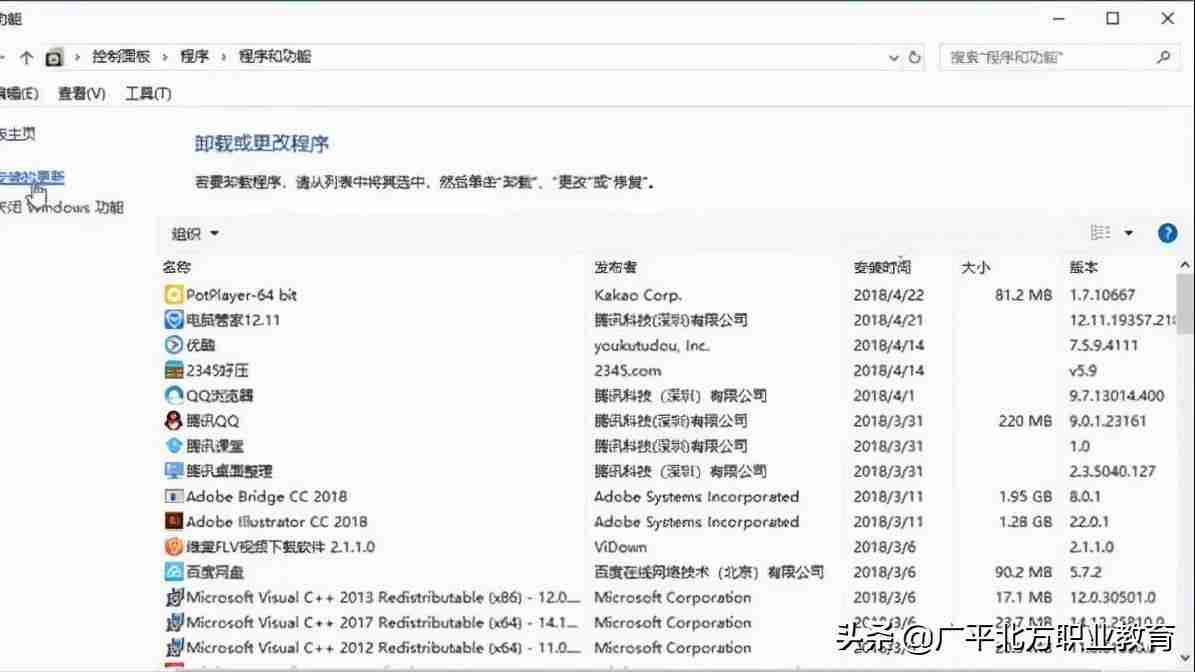
- 查杀病毒:手动运行杀毒软件,进行全盘查杀。
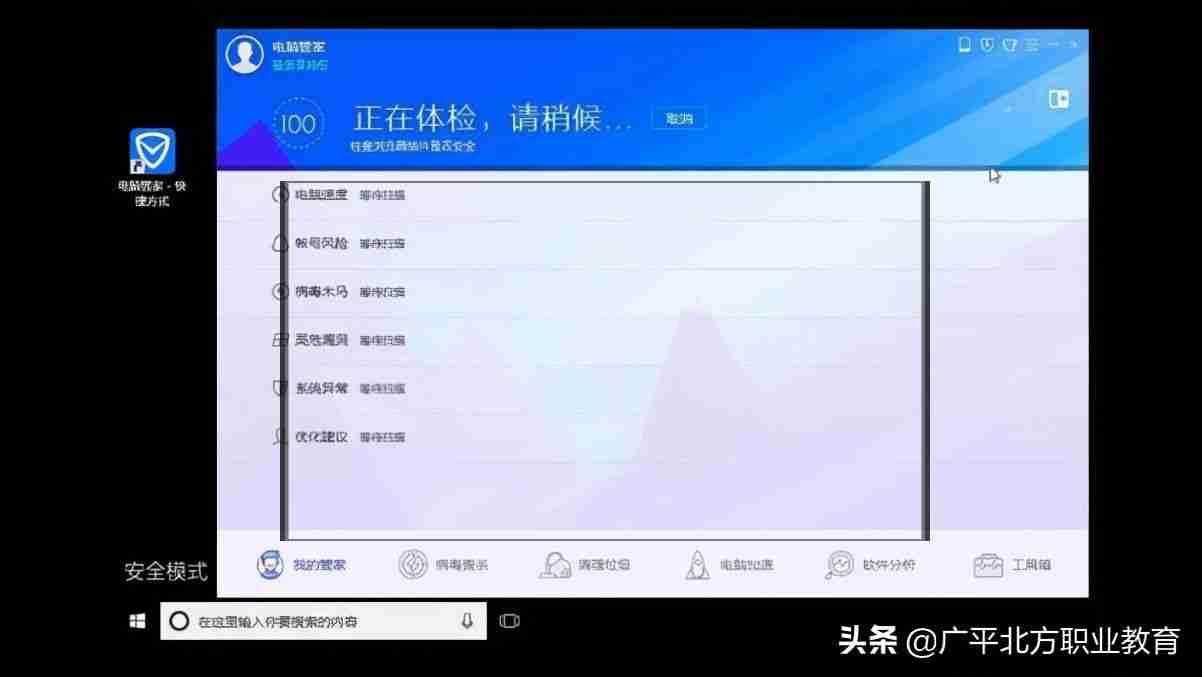
- 卸载驱动:此电脑-管理-设备管理器,找到问题驱动程序,右键卸载。(卸载前请确认已下载好对应驱动)
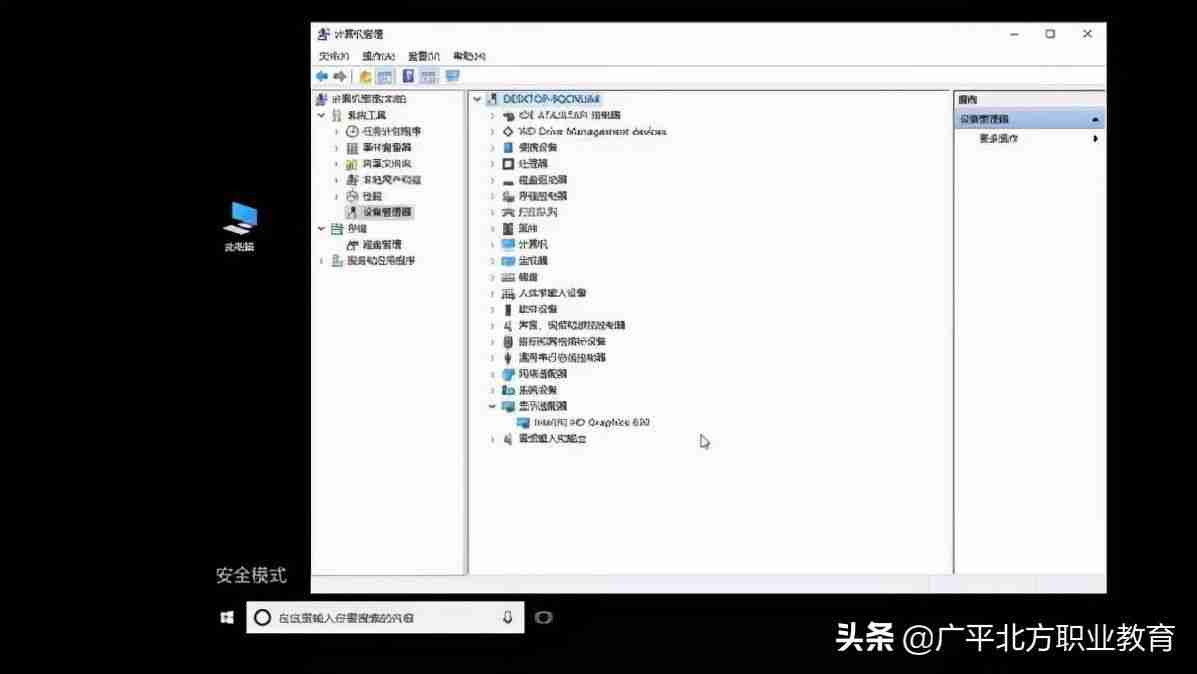
掌握安全模式,电脑问题不再是难题!如有其他问题,欢迎留言交流!
以上就是电脑如何进入安全模式?提供不同操作系统下进入电脑安全模式的方法。的详细内容,更多请关注代码网其它相关文章!



发表评论